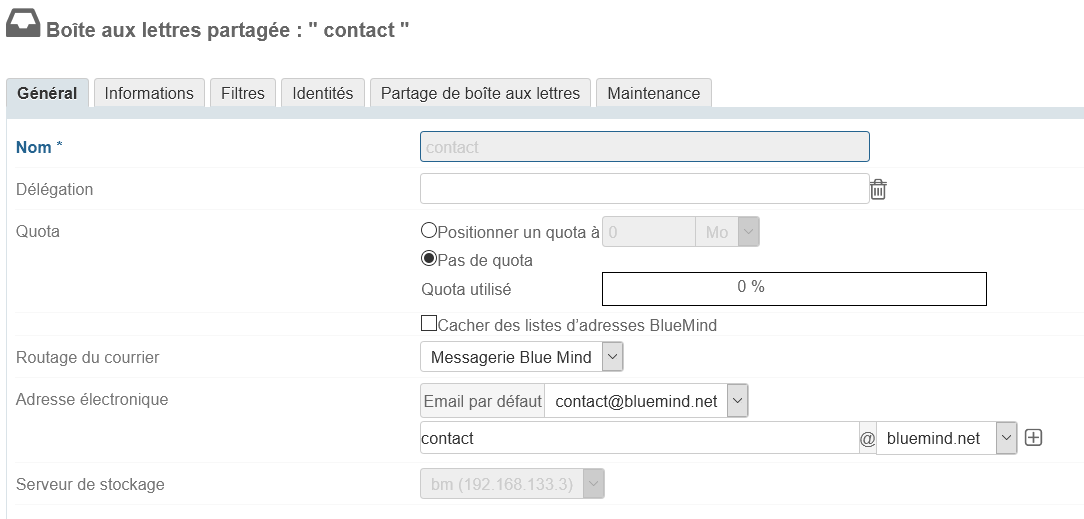Creating shared mailboxes
- Validate by clicking "Create" (or pressing <Enter>) to quickly create a mailbox, or "Create and edit" (<Ctrl-Enter>) to create a mailbox and open the mailbox's management page.
Managing shared mailboxes
Général
Boîte de messagerie
Cet onglet présente les paramètres principaux ainsi que le répondeur automatique

- Nom : le nom de la boîte partagée est attribué lors de sa création, il ne peut pas être modifié
- Délégation : l'unité d'organisation à laquelle la boîte appartient
- Quota : la taille maximale que la boîte peut atteindre
- Routage du courrier : le type (ou l'absence) de messagerie
- Adresse électronique : la boîte partagée peut posséder autant d'alias de messagerie que souhaité, sur l'un ou l'autre ou tous les alias de domaines disponibles.
- Serveur de stockage : serveur par lequel la boîte est gérée
Répondeur automatique

De même que pour une boîte d'utilisateur, lorsque la réponse automatique est activée et pour la période déterminée, un mail sera automatiquement envoyé à l'expéditeur lorsque la boîte recevra un message.
- Les dates de début et de fin ne sont pas obligatoires :
- si aucune date de début n'est spécifiée, le répondeur s'active dès l'enregistrement des nouveaux paramètres
- si aucune date de fin n'est spécifiée, le répondeur reste actif jusqu'à ce que l'utilisateur modifie ses paramètres et sélectionne "Ne pas envoyer de réponses automatiques"
- Lorsque l'utilisateur clique sur la zone de saisie d'une date, un calendrier d'aide au choix de la date s'affiche
- Le sujet est optionnel : s'il n'est pas rempli, un message avec un objet vide sera envoyé
- Le contenu du message est obligatoire, il apparaitra dans le corps du message envoyé.
| Info |
|---|
|
Un seul message d'absence est envoyé en réponse à une même personne (adresse mail) pour une période de 3 jours. Si l'utilisateur désactive puis réactive son répondeur pendant cette période sans modifier l'objet ou le contenu de son message, les personnes ayant déjà reçu une réponse automatique n'en recevront pas une nouvelle, le décompte pour la période reprenant là où il s'était arrêté. |

Cet onglet présente les informations qui seront affichées dans la fiche de l'annuaire pour la boîte partagée.
De même que pour les utilisateurs, l'administrateur peut saisir ici des informations telles que les numéros de téléphone et adresses postales ou affecter une image (avatar) qui sera réutilisée dans l'ensemble de l'application (dans les contacts ou le numéroteur par exemple).
| Info |
|---|
Les données de contact correspondent à l'annuaire interne de BlueMind et sont accessibles à l'ensemble des utilisateurs de la solution. Pour cette raison, l'administrateur est le seul à pouvoir modifier ces informations : les utilisateurs, même ayant un droit de partage complet sur la boîte, ne le peuvent pas modifier. |
Filtres
Cet onglet permet de créer et organiser des règles s'appliquant sur le courrier entrant.

Le fonctionnement est identique aux filtres utilisateurs. Vous pouvez consulter la page dédiée pour plus de détails sur leur gestion : Les filtres de messages
Identités

L'administrateur peut ici définir des identités qui pourront être récupérées par les utilisateurs ayant le droit d'écriture sur la boite : lorsque l'utilisateur choisit une de ces identités, les nom, label et signature sont récupérées. Ainsi les utilisateurs n'ont pas à re-saisir les informations eux-mêmes, évitant ainsi le risque d'erreur, et peuvent partager une même signature pour une même boîte, permettant une meilleure cohésion et une transparence avec les interlocuteurs.
Pour plus de détails, constuler la page du Guide de l'utilisateur : Les identités
Partages
Cet onglet permet de gérer les options de partage de la boite aux lettres avec les utilisateurs.

[Voir Guide de l'utilisateur > La Messagerie > Les boites aux lettres partagées §3.Gestion des partages]
Maintenance
 La versions 4.4 ajoute à l'administration des boîtes partagées les mêmes fonctionnalités de maintenance que pour les utilisateurs
La versions 4.4 ajoute à l'administration des boîtes partagées les mêmes fonctionnalités de maintenance que pour les utilisateurs

- Consolider l'index de la boîte aux lettres : cette opération complète l'indexation actuelle de la boîte en indexant les éléments manquants uniquement
- Valider et réparer la boîte partagée : cette opération regroupe un ensemble d'autres opérations qui vérifient et corrigent si besoin l'intégrité de la boîte et de ses données dans le système BlueMind : vérification de la boîte de messagerie dans Cyrus, de la hiérarchie de dossiers IMAP, filtres de messagerie, etc.